上面仅是完成了服务的本地化配置。而要把工作流(文件内容)发布到AzureService上我们还需要在工作流文件的可视模式下的空白区域单击鼠标右键,从弹出菜单中选择“Deploy WordFlow”,这里系统会弹出一个窗口,如下:
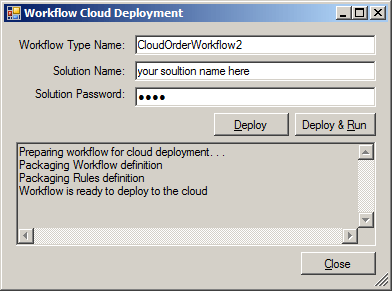
我们只需要将刚才在config文件中输入的solution名称和口令在这里敲进去并单击Deploy按钮即可。
这样系统就会在AzureService上为我们创建这样一个发布了的工作流(注:您也可以通过下面的地址http://workflow.ex.azure.microsoft.com/login.aspx?name=[solutionname]来访问AzureService并在系统向导的提示下完成工作流的发布)。
工作流发布之后,我们还需要为当前的工作流创建一个实例,以便于让客户端访问该工作流服务时持有它,进而完成工作流程。而创建工作流实例的工作是在Azure平台上完成的,请在IE地址栏中敲入地址:https://workflow.ex.azure.microsoft.com/WorkflowManagement.aspx,如下图:
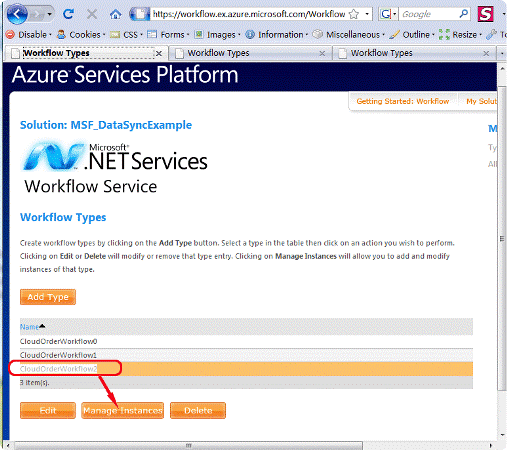
我们在上图中选择了刚才发布(Deploy)的工作流,然后点击“Manage Instances”按钮后,系统显
示如下:

我们点击:“CreateInstance”按钮后,如下图:
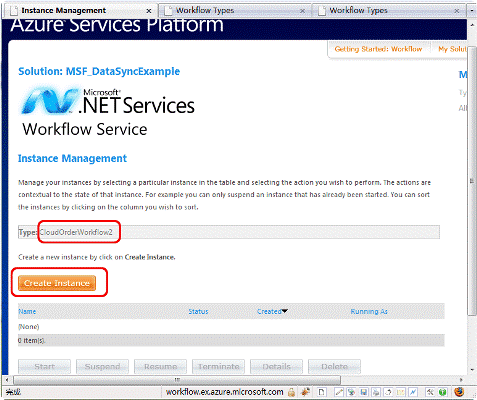
我们看到,系统以 “name_date/time stamp”方式为我们命名了一个“实例名称”,这主要是为了
避免出现同名的情况,因为实例在系统中必须唯一。


